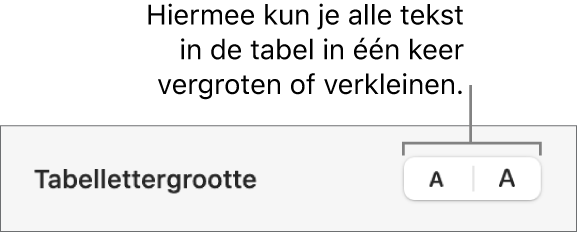Gebruikershandleiding Numbers voor de Mac
- Welkom
- Nieuw
-
- Aan de slag met Numbers
- Informatie over afbeeldingen, diagrammen en andere objecten
- Een spreadsheet aanmaken
- Spreadsheets openen of sluiten
- Sjablonen aanpassen
- Werkbladen gebruiken
- Wijzigingen ongedaan maken of opnieuw toepassen
- Een spreadsheet bewaren
- Een spreadsheet zoeken
- Een spreadsheet verwijderen
- Een spreadsheet afdrukken
- De achtergrond van een werkblad wijzigen
- Touch Bar voor Numbers
-
- Een spreadsheet versturen
- Informatie over samenwerking
- Anderen uitnodigen om samen te werken
- Samenwerken aan een gedeelde spreadsheet
- De nieuwste activiteit in een gedeelde spreadsheet bekijken
- De instellingen van een gedeelde spreadsheet wijzigen
- Een spreadsheet niet meer delen
- Gedeelde mappen en samenwerking
- Box gebruiken om samen te werken
-
- iCloud gebruiken bij Numbers
- Een Excel- of tekstbestand importeren
- Exporteren naar Excel of een andere bestandsstructuur
- Een spreadsheetbestand kleiner maken
- Een grote spreadsheet als pakketbestand bewaren
- Een eerdere versie van een spreadsheet herstellen
- Een spreadsheet verplaatsen
- Een spreadsheet vergrendelen
- Een spreadsheet met een wachtwoord beveiligen
- Aangepaste sjablonen aanmaken en beheren
- Copyright

De vormgeving van tabeltekst wijzigen in Numbers op de Mac
Je kunt de vormgeving van de tekst wijzigen voor de gehele tabel of voor bepaalde tabelcellen.
Het lettertype, de grootte en de kleur van tabeltekst wijzigen
Ga op de Mac naar de Numbers-app
 .
.Open een spreadsheet en voer een van de volgende stappen uit:
Alle tekst in de tabel wijzigen: Selecteer de tabel.
De tekst in specifieke cellen wijzigen: Selecteer de cellen.
Klik op de tab 'Tekst' in de navigatiekolom 'Opmaak'
 .
.Klik op de knop 'Stijl' en gebruik de tekstregelaars in het gedeelte 'Lettertype' om lettertype, lettergrootte, kleur of tekenstijl (bijvoorbeeld vet of cursief) te wijzigen.
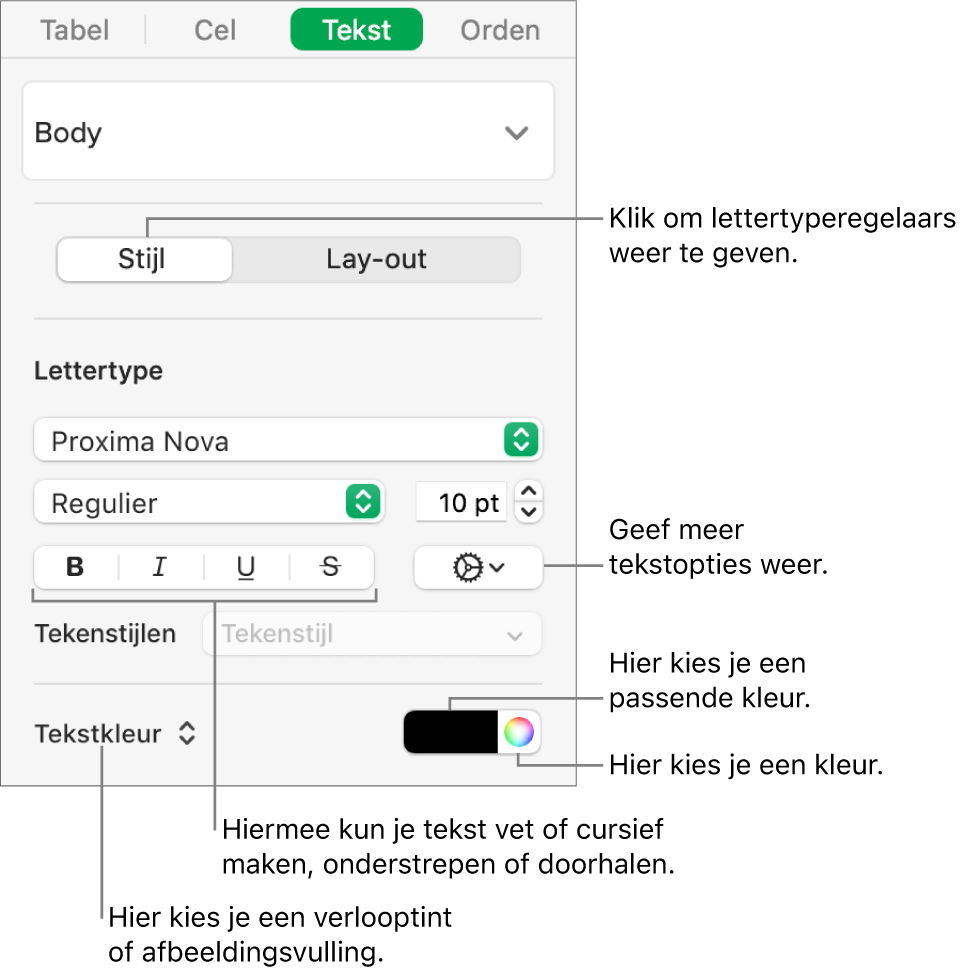
Opmerking: Als je een tekenstijl uit het pop‑upmenu 'Tekenstijlen' wilt toepassen, selecteer je alleen de tekst die je wilt wijzigen. Je kunt geen stijl uit dit menu kiezen als een cel, rij, kolom of de gehele tabel is geselecteerd.
De lettergrootte voor alle tabeltekst wijzigen
Je kunt de lettergrootte in verhouding vergroten of verkleinen voor alle tekst in de tabel.
Ga op de Mac naar de Numbers-app
 .
.Open een spreadsheet en klik op de tabel.
Klik op de tab 'Tabel' in de navigatiekolom 'Opmaak'
 .
.Klik op de knoppen in het gedeelte 'Tabellettergrootte' in de navigatiekolom.